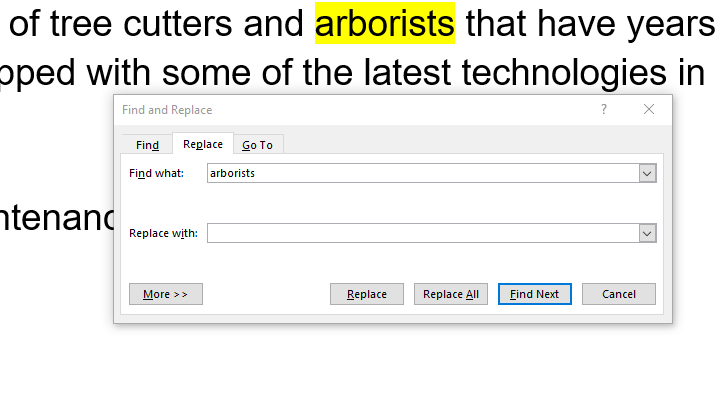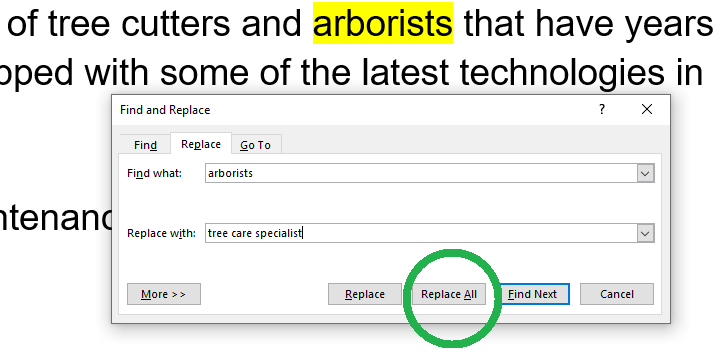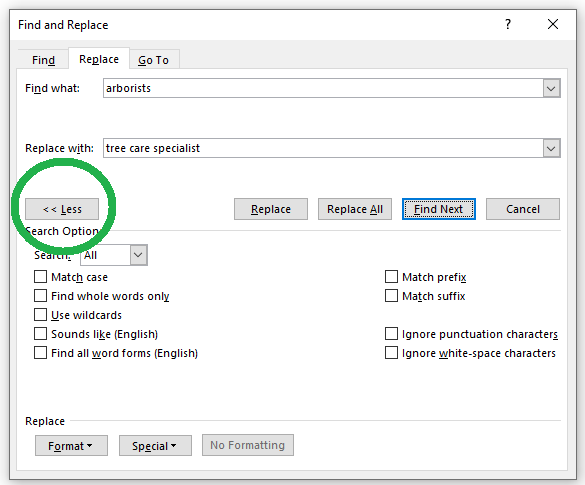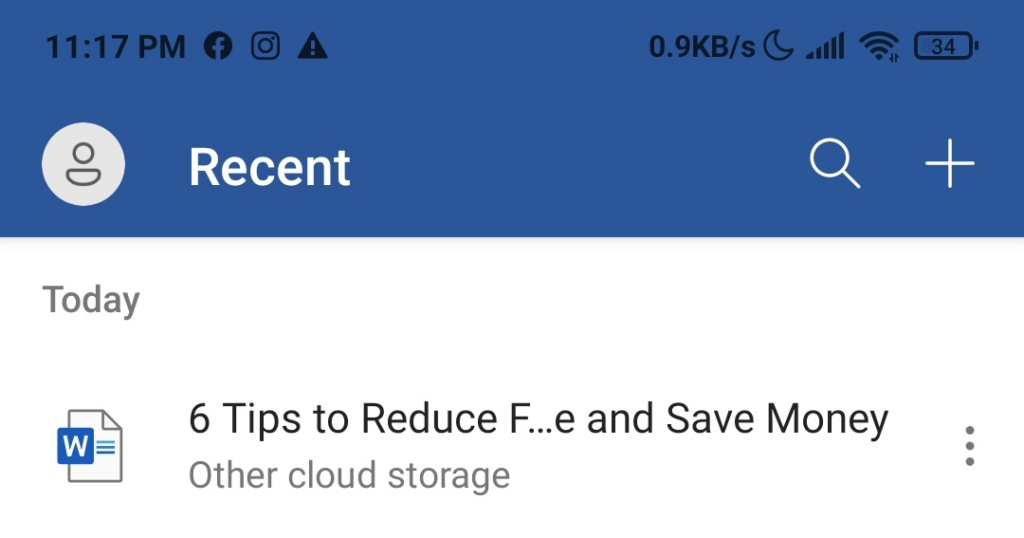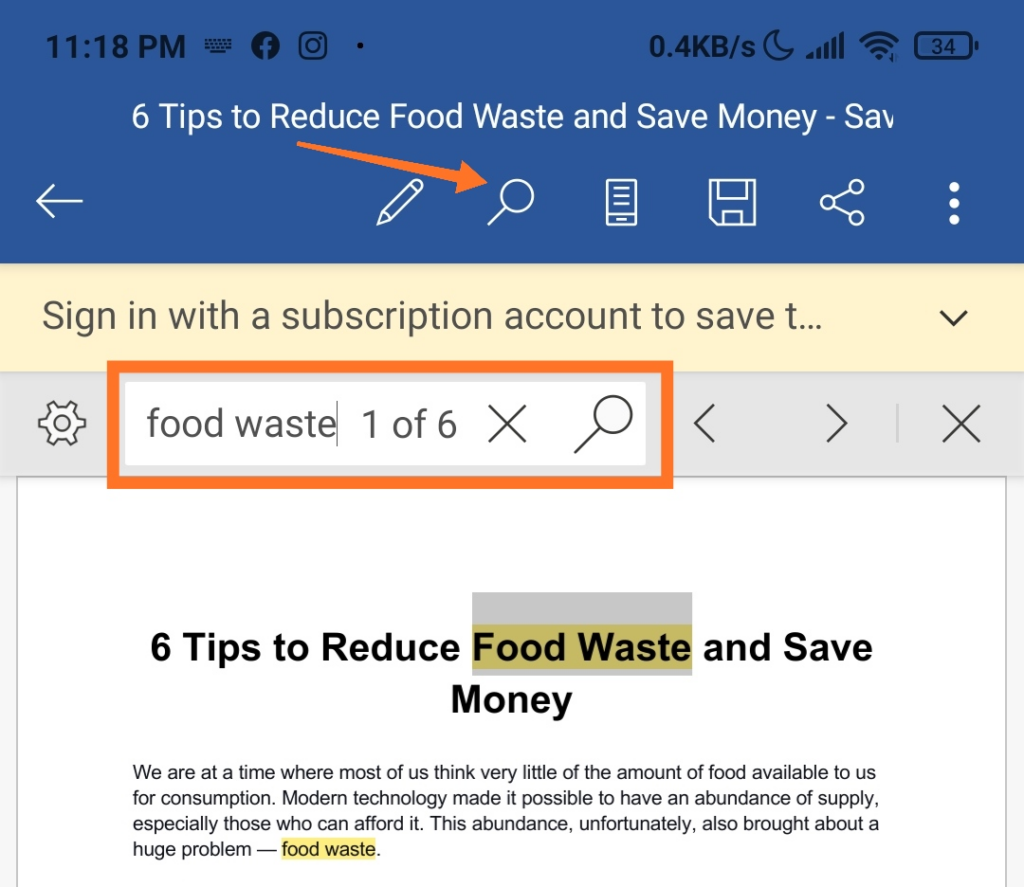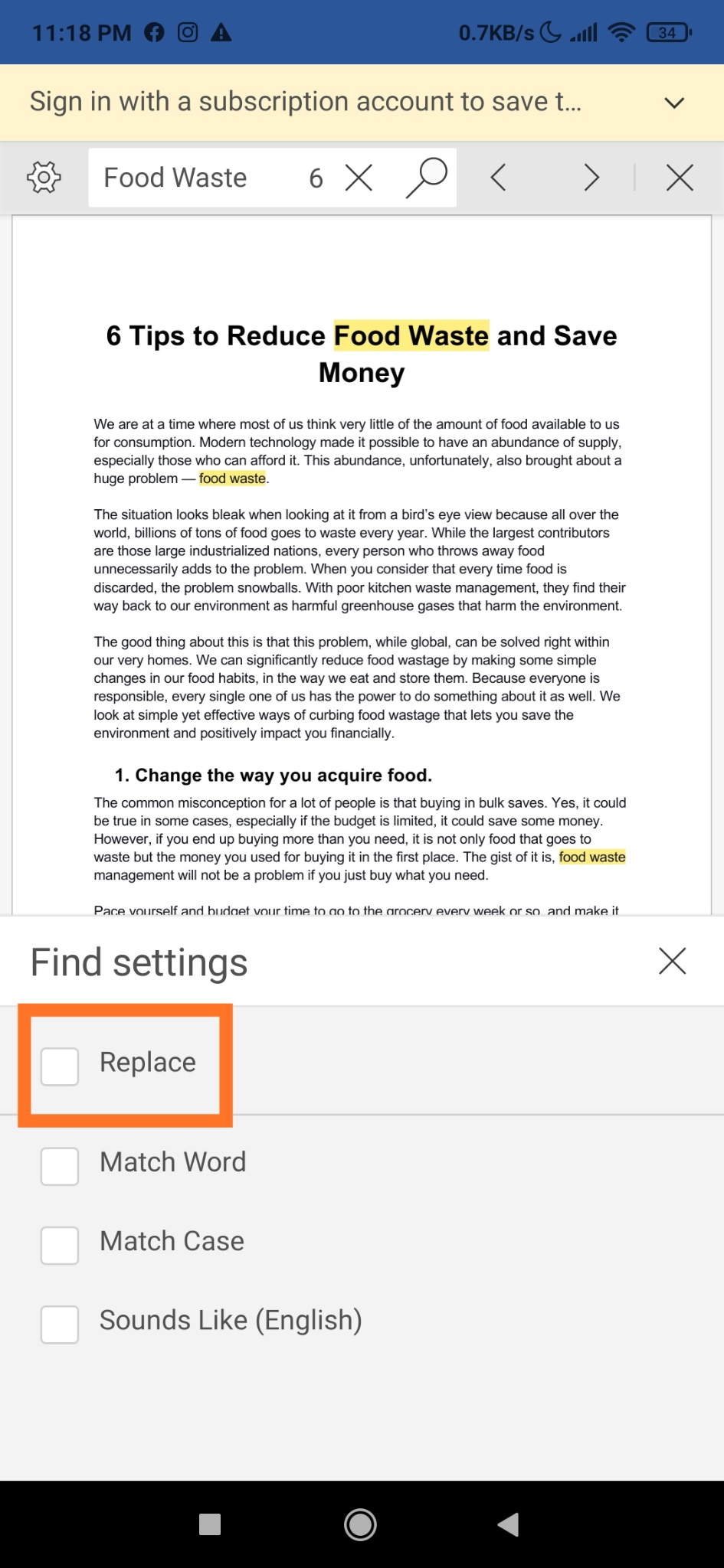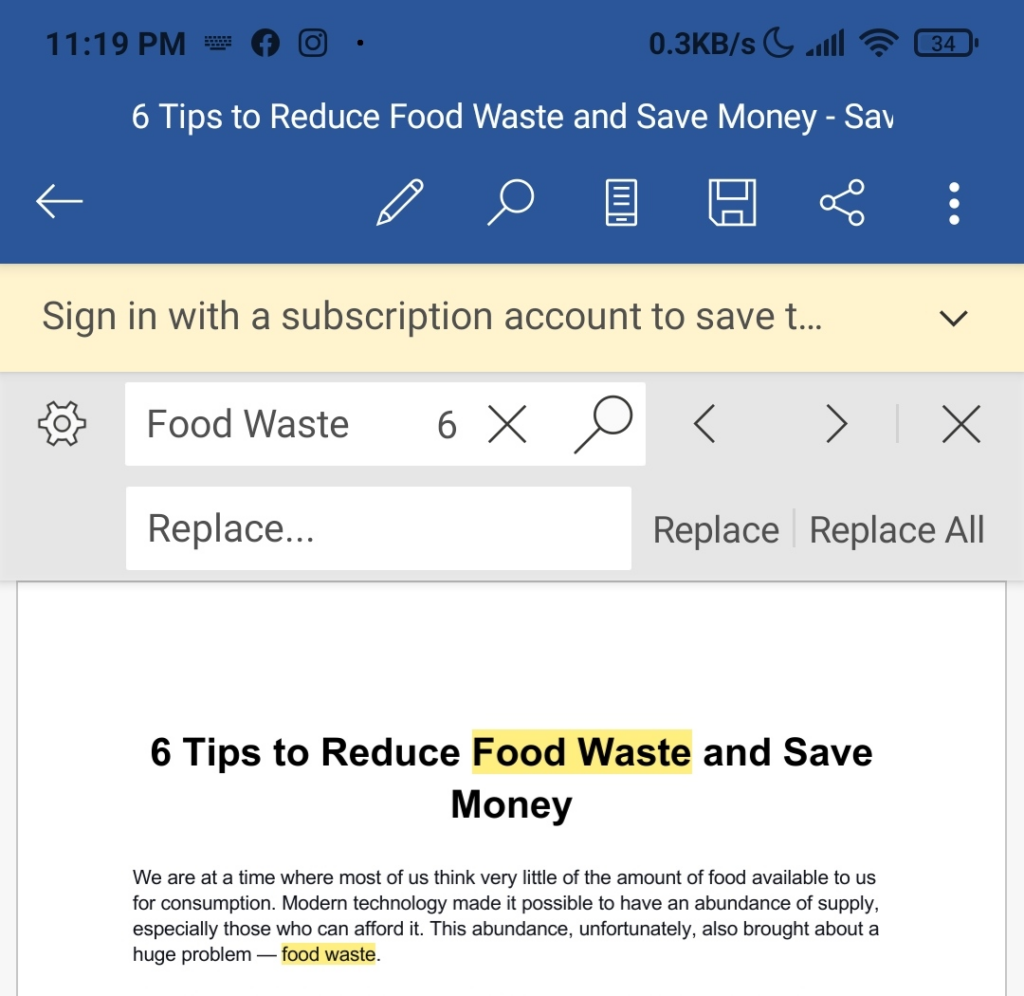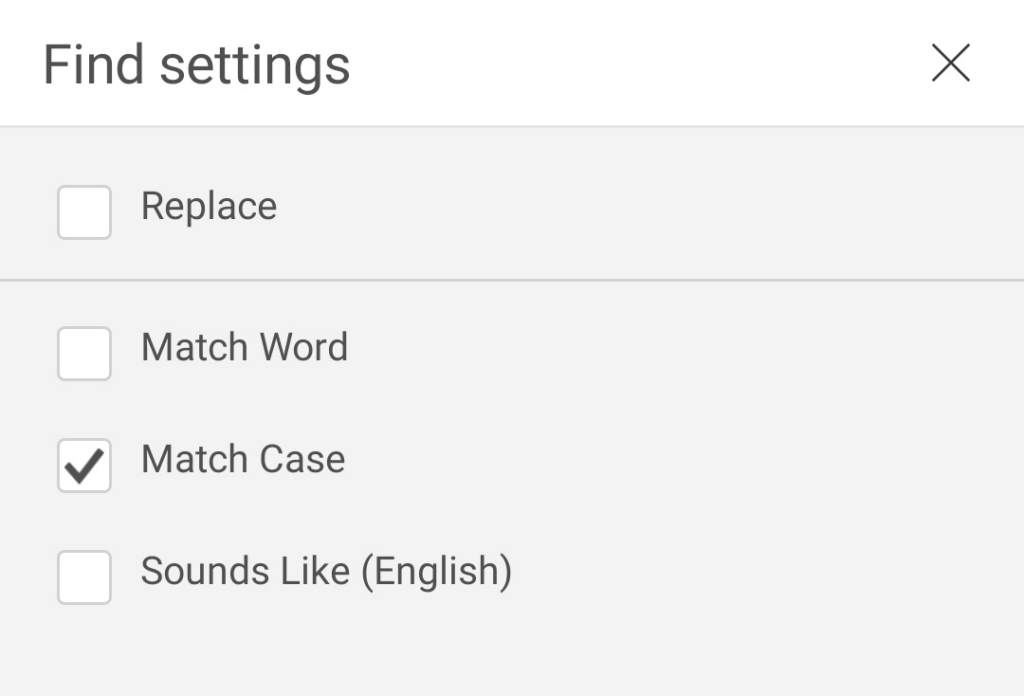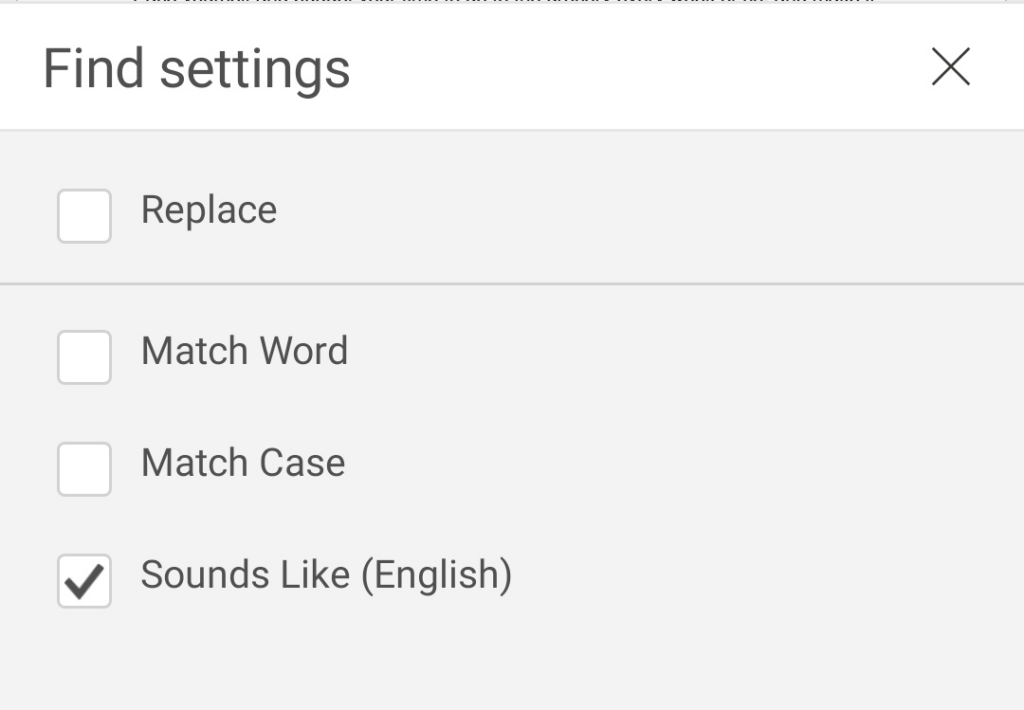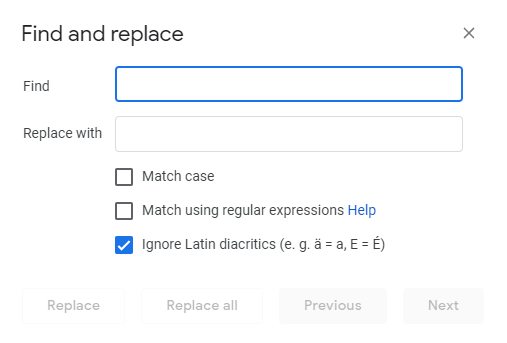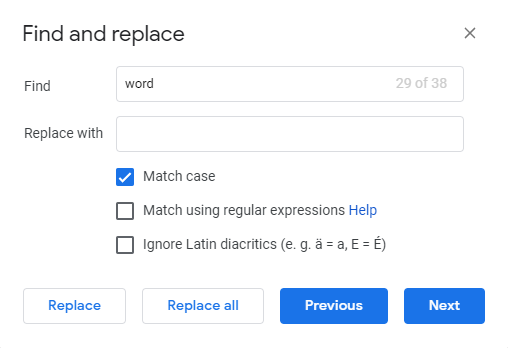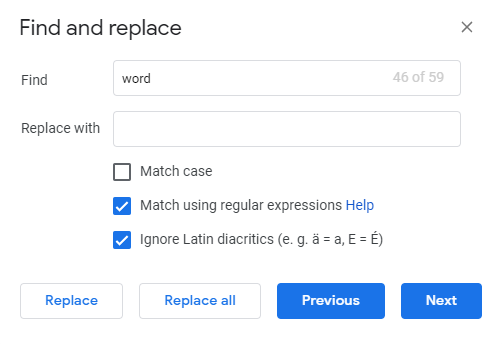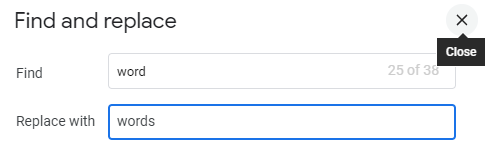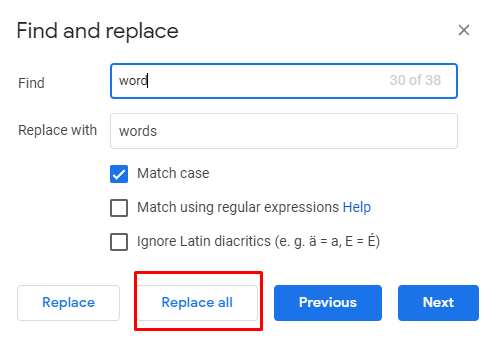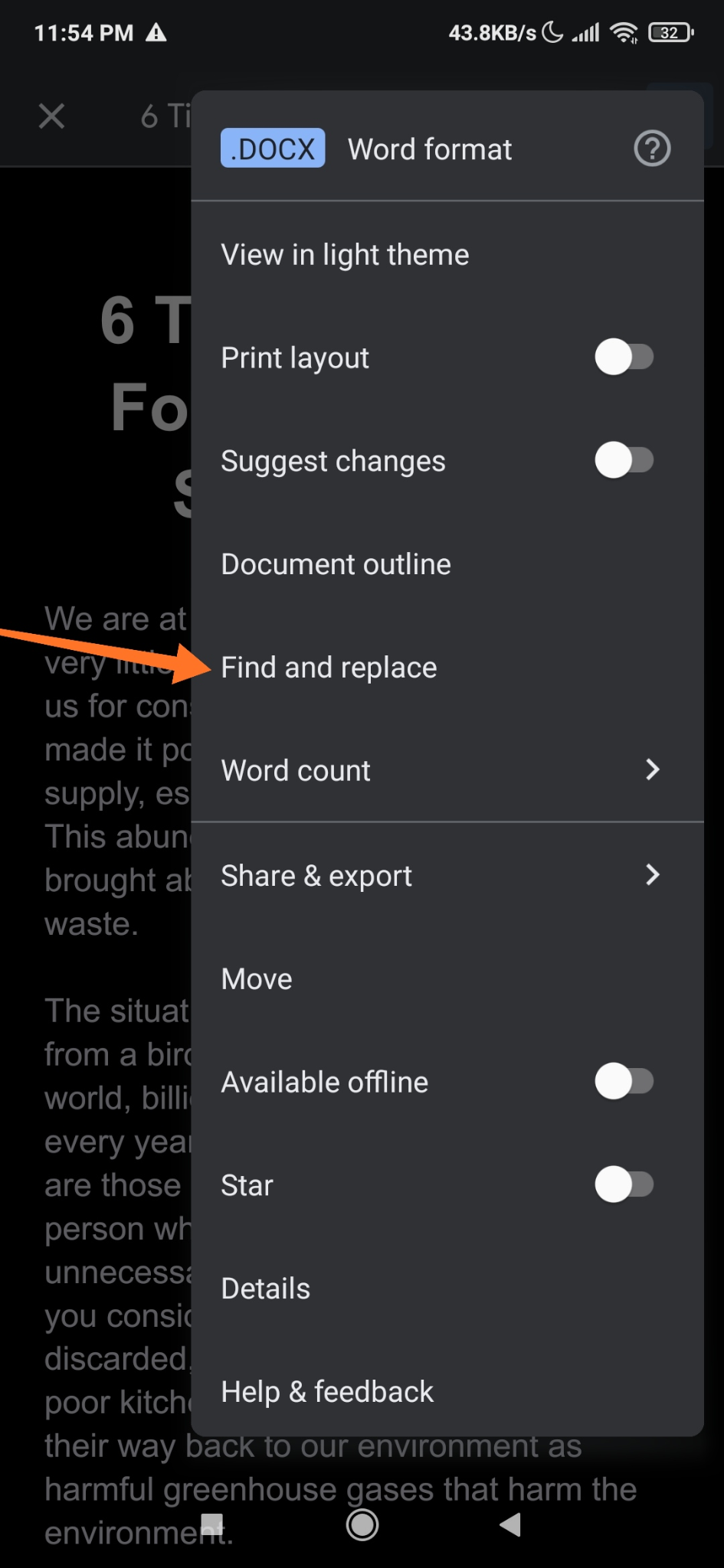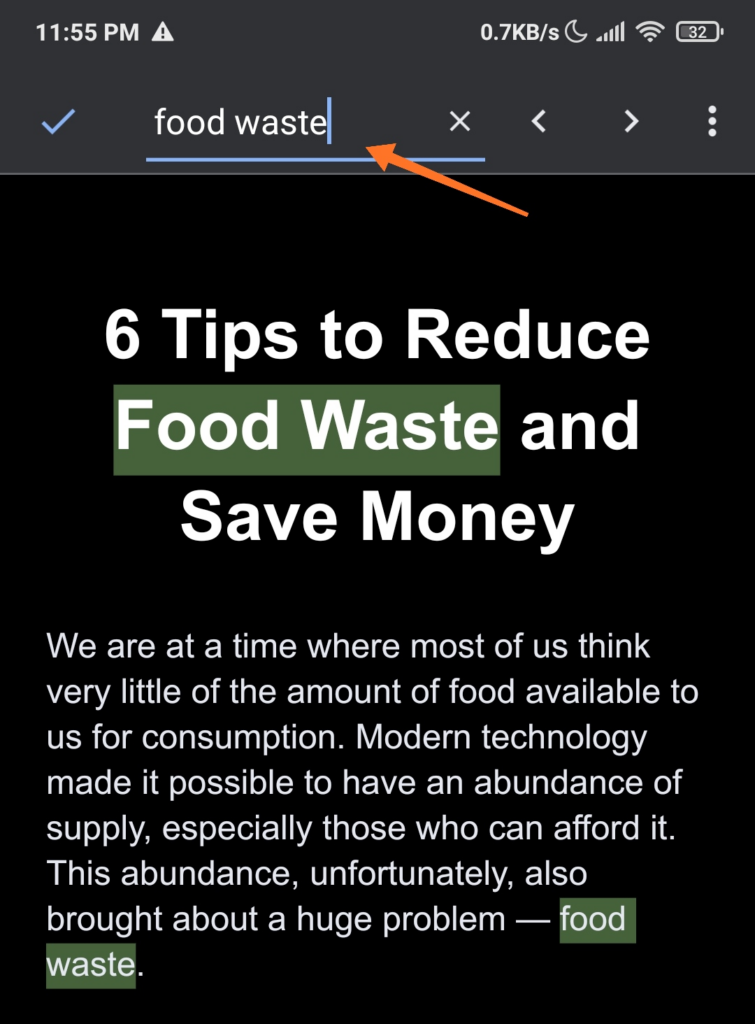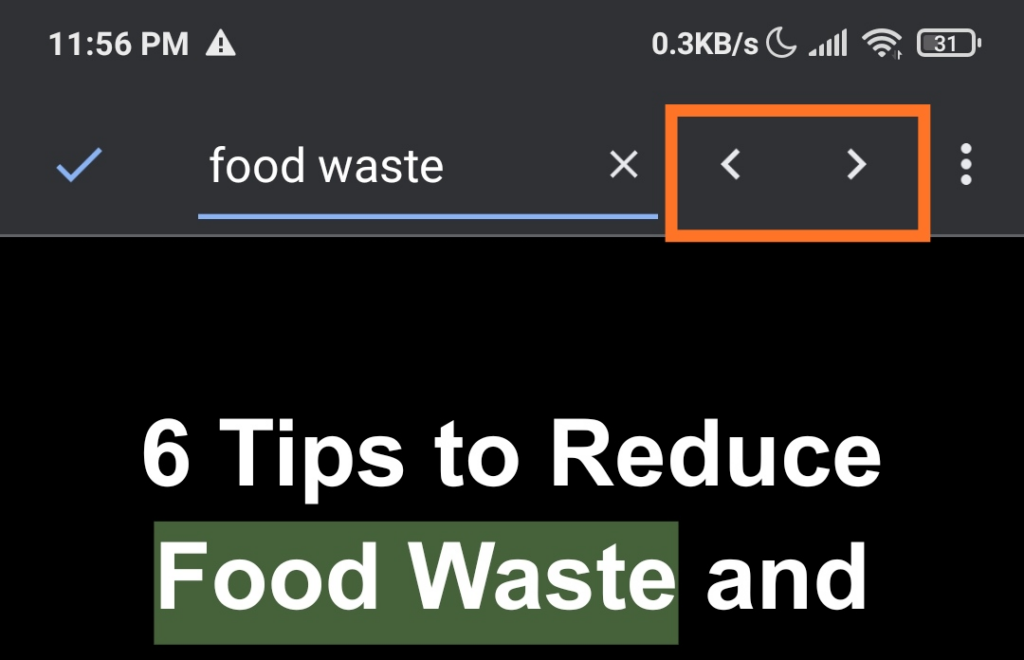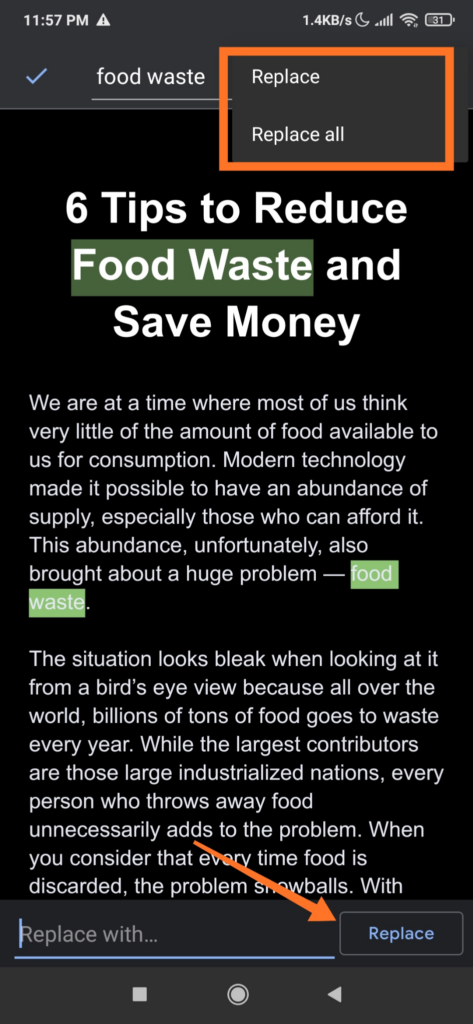Verificarea erorilor și editarea documentului face parte din procesul de scriere. Una dintre cele mai frecvente greșeli pe care le fac oamenii în MS Word și Google Docs este să scrie greșit. Dacă doriți să editați un cuvânt sau o expresie în documentul dvs., trebuie mai întâi să îl căutați.
Această postare vă va învăța cum să găsiți și să înlocuiți cuvinte în MS Word și Google Docs. De asemenea, va acoperi atât versiunile desktop, cât și cele mobile ale acestor programe.
Înlocuirea cuvintelor în MS Word (desktop)
Deschideți documentul Microsoft Word pe computer. Apăsați tastele Ctrl + H sau dați clic pe Acasă, apoi accesațiÎnlocuiți .
Introduceți cuvântul sau expresia care trebuie schimbată în caseta Găsiți pentru a le găsi.
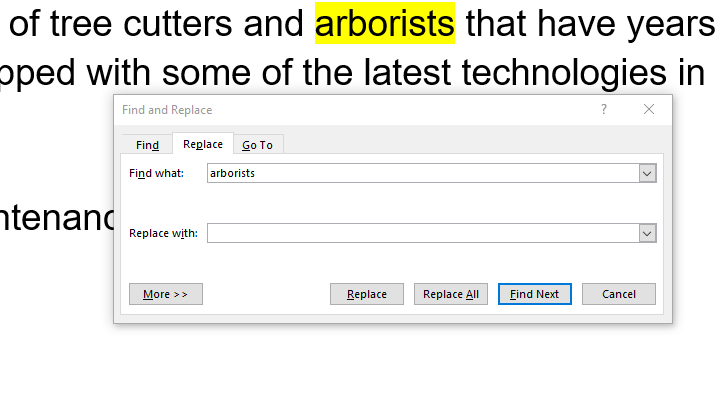
Ștergeți cuvintele pe care doriți să le modificați și introduceți-le pentru a le înlocui. De asemenea, puteți selecta unul dintre cuvinte sau expresii folosind butoanele Următorul și Înapoi .
Faceți clic pe Înlocuiește tot pentru a actualiza simultan toate cuvintele sau expresiile pe care le-ai introdus în caseta Găsiți.
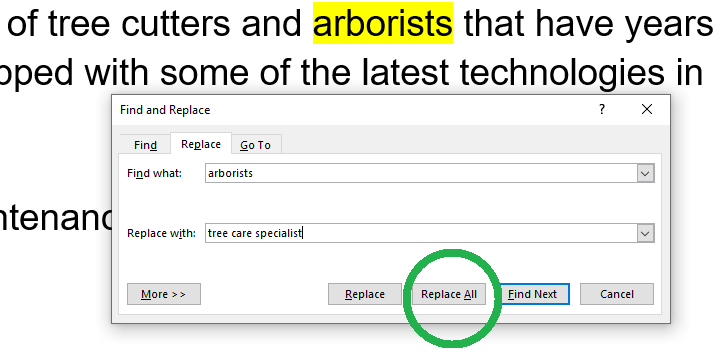
Dați clic pe Salvați în păstrați modificările pe care le-ați făcut.
Notă: MS Word vă va ajuta să recuperați modificările aduse unui fișier sau recupera documentele nesalvate dacă computerul se blochează.
Cea mai nouă versiune de MS Word are și alte câteva opțiuni de căutare pe care le puteți utiliza pentru a vă rafina căutările în continuare.
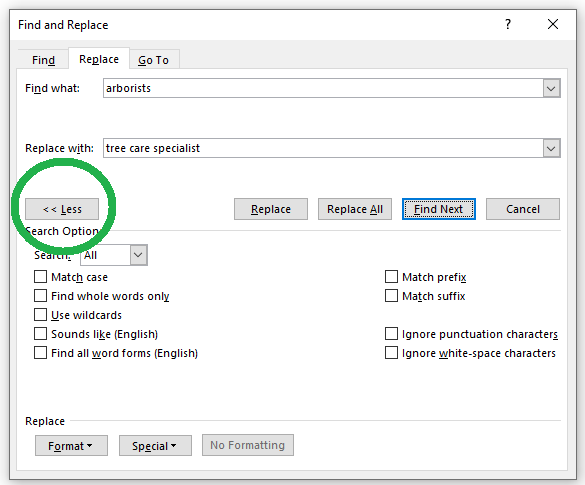 Alegeți Potriviți minuscule dacă doriți să găsiți cuvântul sau expresia cu litere mici și majuscule exacte.
Bifați Găsiți numai cuvinte întregi pentru a căuta cuvinte întregi care se potrivesc cu textul care începe și se termină cu spații albe.
Selectați Utilizați caractere joker dacă doriți să găsiți un caracter sau un șir scurt de caractere într-o căutare.
Bifați Sunete ca (engleză) dacă doriți să includeți cuvinte care au un sunet similar cu cuvântul pe care îl căutați. (de exemplu, aluat și totuși)
Alegeți Găsiți toate formele de cuvinte (engleză) pentru a căuta folosind un lexic bazat pe gramatică. Când căutați cuvinte precum „este”, va afișa și „sunt”, „noi”, „eram” etc. .
Bifați Potriviți prefixul dacă doriți să căutați cuvinte care încep cu șirul de căutare exact. Prin urmare, dacă căutați „pre”, unele dintre rezultatele pe care le puteți obține sunt „pregătiți” și „prezentați”.
Pe de altă parte, selectarea Sufixul de potrivire va căuta cuvinte care se termină cu șirul de căutare exact. De exemplu, dacă căutați „ion”, unele dintre rezultatele evidențiate de Word vor include „mișcare” și „poziție”.
SelectațiIgnorați semnele de punctuație dacă doriți să căutați cuvinte care pot avea semne de punctuație fără a introduce aceleași caractere. Caracterele de punctuație sunt semne de exclamare, acolade, virgulă, o cratimă, apostrofe etc.
Alegeți Ignorați caracterele cu spațiu alb dacă documentul conține caractere cu spațiu alb, cum ar fi tabulația, un spațiu neîntrerupt și o întrerupere de linie dură.
Alegeți Potriviți minuscule dacă doriți să găsiți cuvântul sau expresia cu litere mici și majuscule exacte.
Bifați Găsiți numai cuvinte întregi pentru a căuta cuvinte întregi care se potrivesc cu textul care începe și se termină cu spații albe.
Selectați Utilizați caractere joker dacă doriți să găsiți un caracter sau un șir scurt de caractere într-o căutare.
Bifați Sunete ca (engleză) dacă doriți să includeți cuvinte care au un sunet similar cu cuvântul pe care îl căutați. (de exemplu, aluat și totuși)
Alegeți Găsiți toate formele de cuvinte (engleză) pentru a căuta folosind un lexic bazat pe gramatică. Când căutați cuvinte precum „este”, va afișa și „sunt”, „noi”, „eram” etc. .
Bifați Potriviți prefixul dacă doriți să căutați cuvinte care încep cu șirul de căutare exact. Prin urmare, dacă căutați „pre”, unele dintre rezultatele pe care le puteți obține sunt „pregătiți” și „prezentați”.
Pe de altă parte, selectarea Sufixul de potrivire va căuta cuvinte care se termină cu șirul de căutare exact. De exemplu, dacă căutați „ion”, unele dintre rezultatele evidențiate de Word vor include „mișcare” și „poziție”.
SelectațiIgnorați semnele de punctuație dacă doriți să căutați cuvinte care pot avea semne de punctuație fără a introduce aceleași caractere. Caracterele de punctuație sunt semne de exclamare, acolade, virgulă, o cratimă, apostrofe etc.
Alegeți Ignorați caracterele cu spațiu alb dacă documentul conține caractere cu spațiu alb, cum ar fi tabulația, un spațiu neîntrerupt și o întrerupere de linie dură.
Găsiți și înlocuiți cuvinte în MS Word (Mobil)
Atingeți aplicația MS Word de pe dispozitivul Android și deschideți documentul pe care doriți să îl editați.
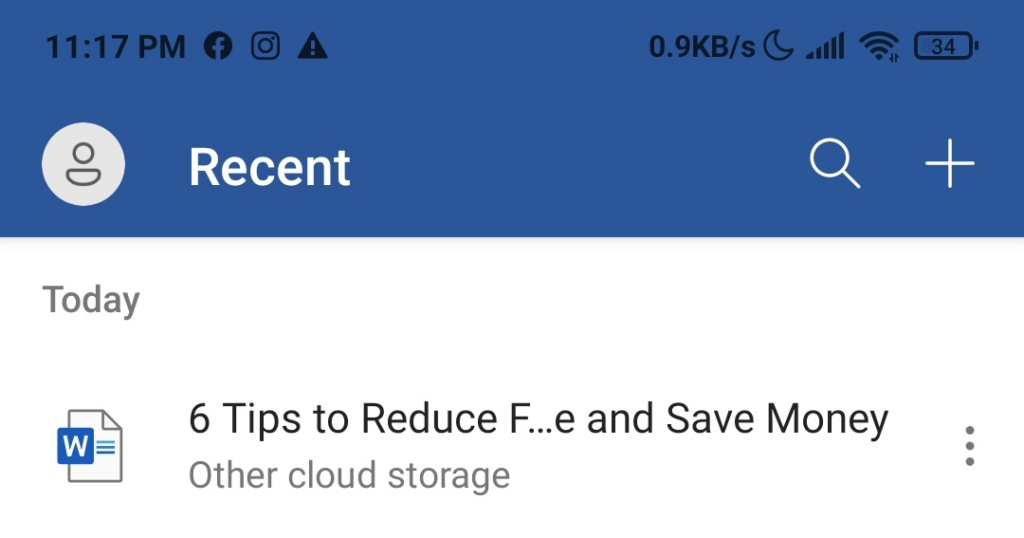
Atingeți pictograma Lupă din partea de sus a ecranului pentru a deschide panoul Găsiți... .
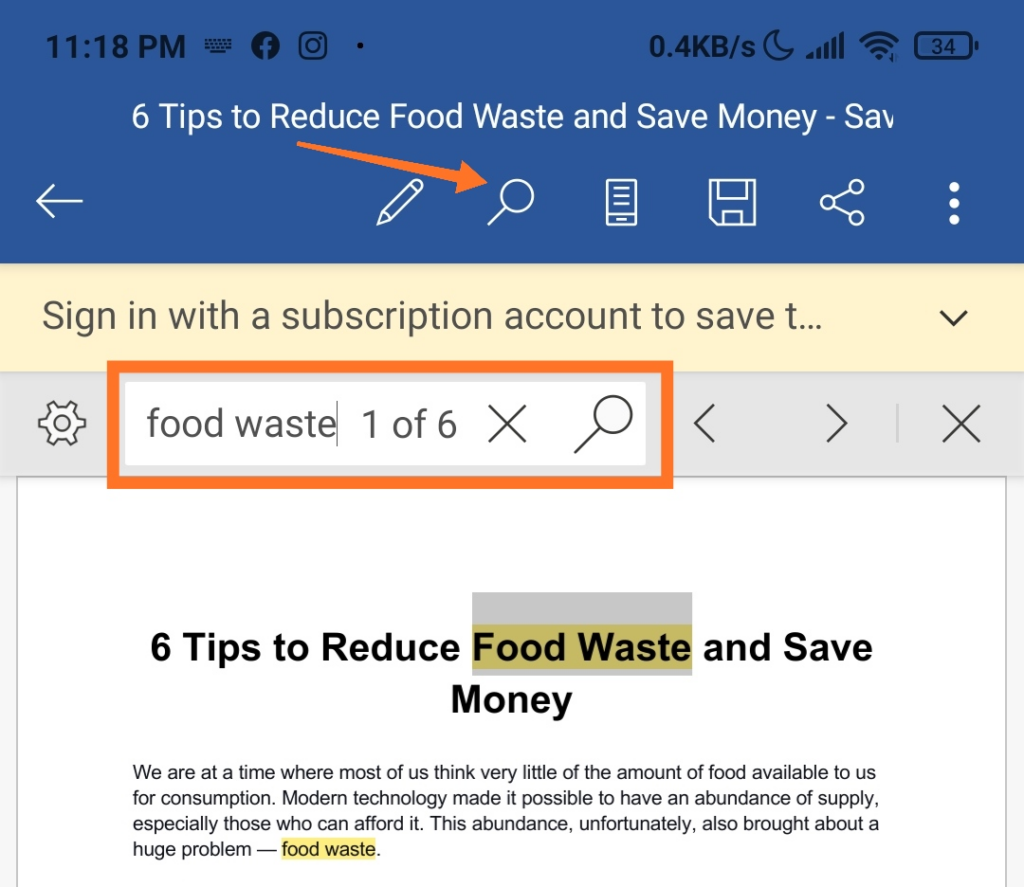
Tastați cuvântul sau expresia în caseta Găsiți pe care doriți să o modificați pentru a le localiza pe document.
De asemenea, puteți atinge săgețile Înapoi șiUrmătorul pentru a naviga în celelalte locații ale cuvântului sau expresiei.
Pentru a înlocui un cuvânt sau o expresie, atingeți butonul Setări (pictograma roată). Bifați caseta Înlocuiți care apare în partea de jos a documentului.
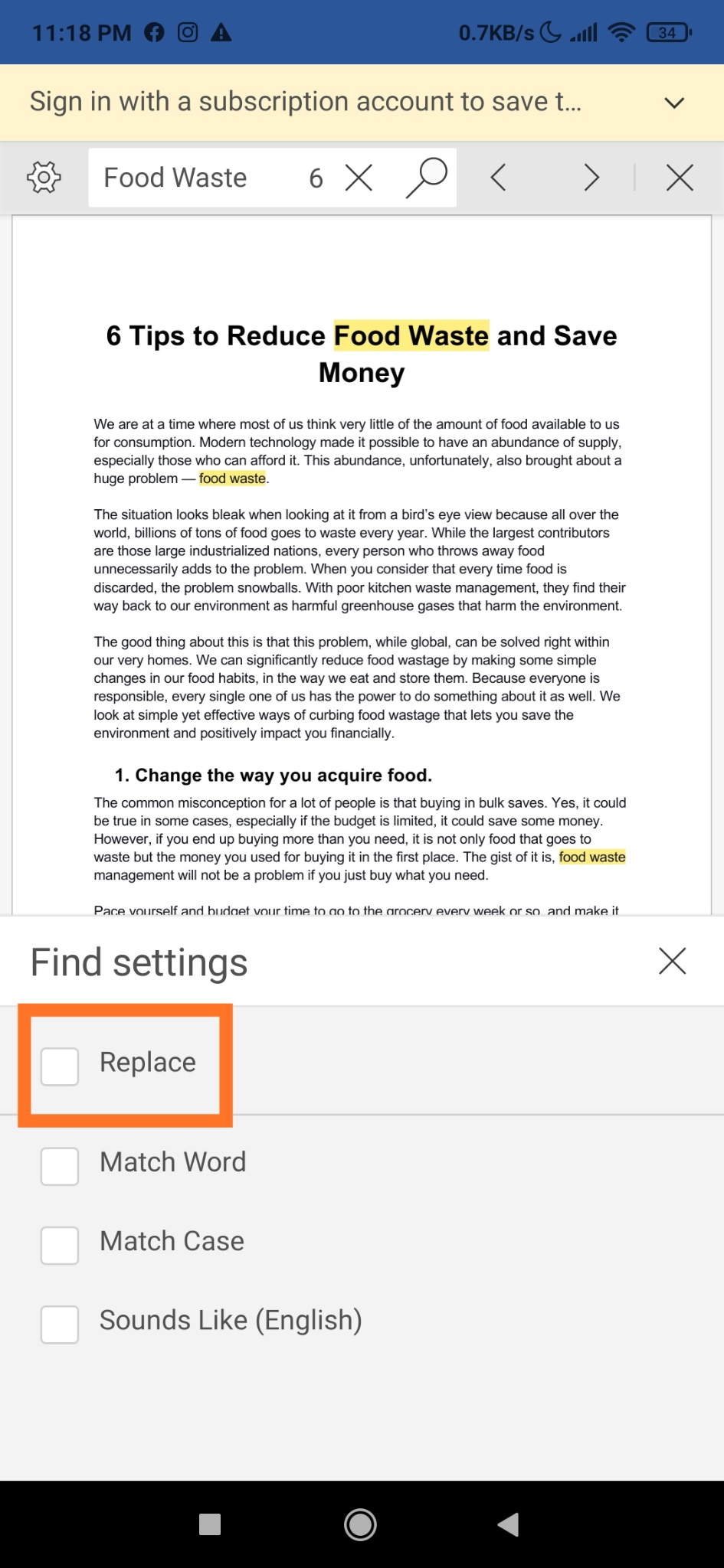
Introduceți cuvântul sau expresia pe care doriți ca înlocuitor în caseta Înlocuiți... din partea superioară a ecranului.
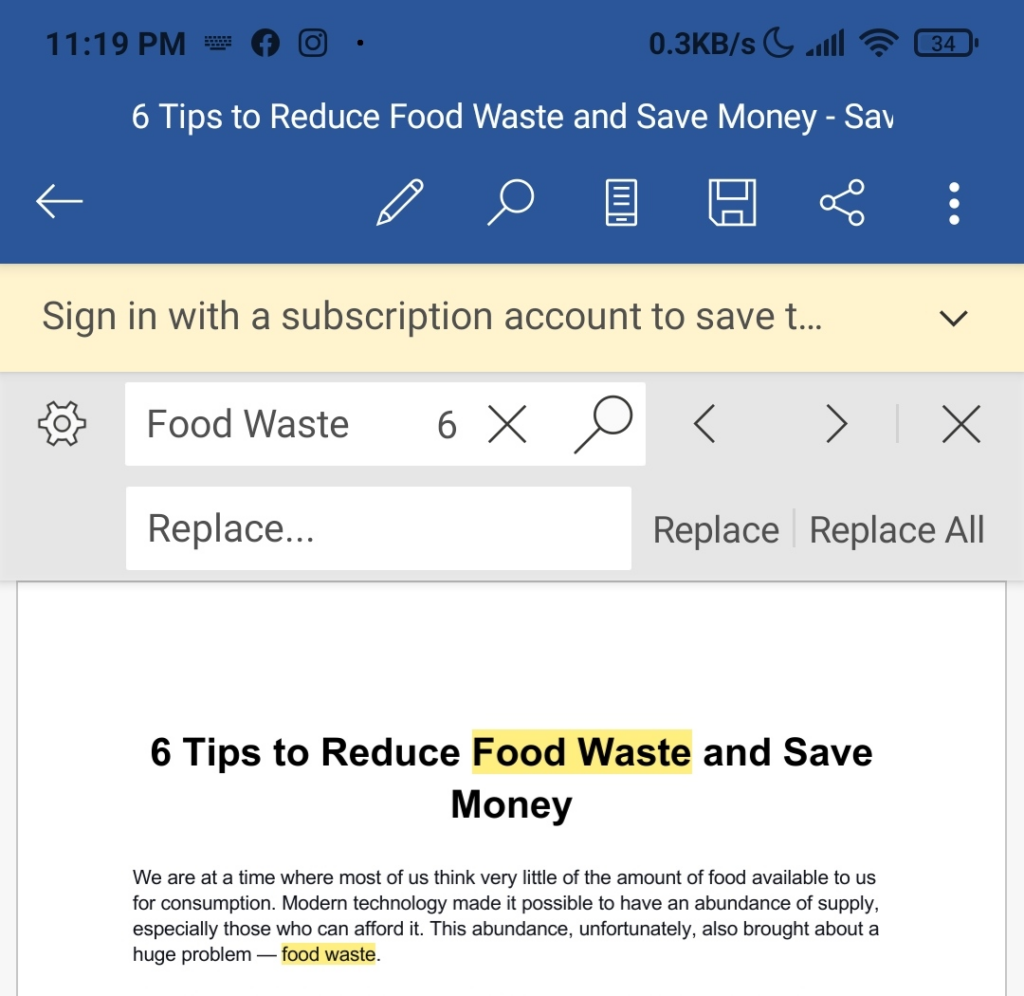
Atingeți Înlocuiți dacă doriți să editați numai cuvântul sau expresia evidențiate. De asemenea, puteți înlocui toate aparițiile cuvântului sau expresiei din document atingând Toate .
Atingerea pictogramei butonului X va închide panoul Găsiți.
.
Aplicația MS Word are, de asemenea, opțiuni de căutare suplimentare, care vă oferă mai multe funcții de editare. Mai jos sunt câteva dintre lucrurile pe care le puteți face folosind aceste funcții:
Dacă bifați opțiunea Potriviți majuscule , veți căuta numai textul cu majuscule și minuscule exacte ale cuvântului sau expresiei pe care le-ați introdus în casetă.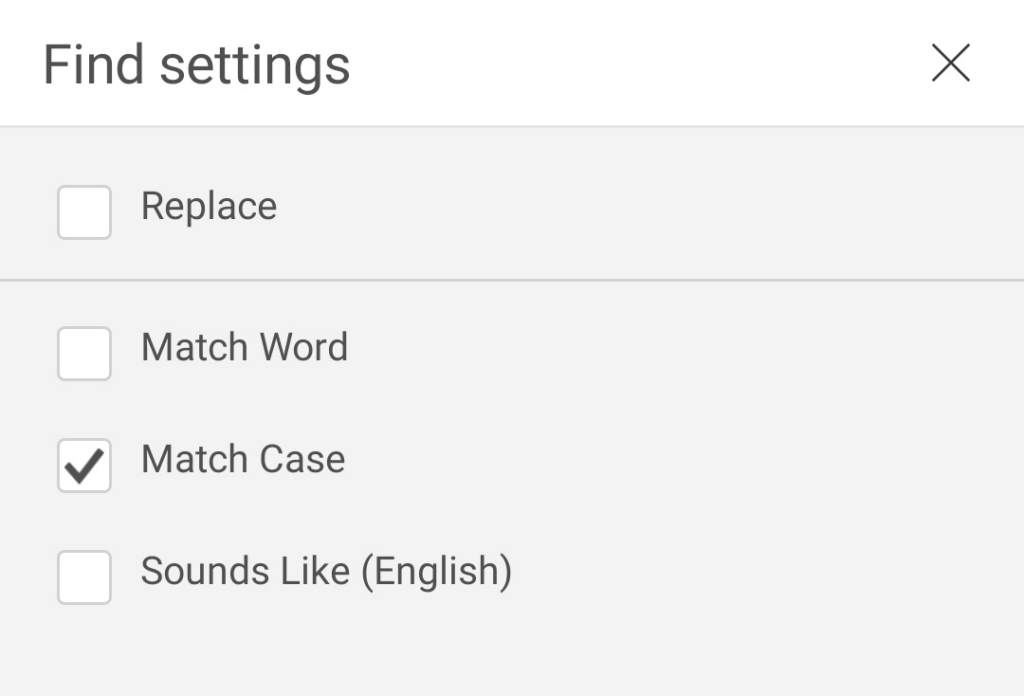 Selectarea Sunete ca (engleză) vor căuta numai termenii care sună similar cu textul introdus în casetă. De exemplu, dacă tastați „la”, va evidenția și „prea” și „două”.
Selectarea Sunete ca (engleză) vor căuta numai termenii care sună similar cu textul introdus în casetă. De exemplu, dacă tastați „la”, va evidenția și „prea” și „două”.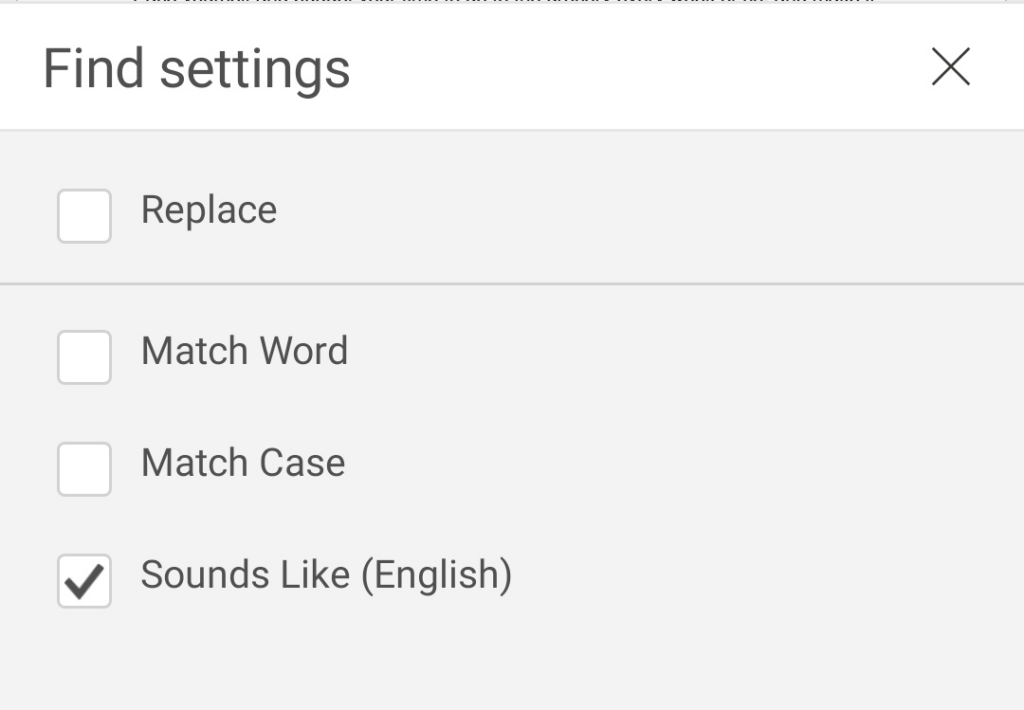
Găsiți și înlocuiți cuvinte în Google Docs (browser)
Deschide Google Docs în orice browser.
Apăsați tastaCtrl + H . Această comandă va deschide o filă Găsiți și înlocuiți .
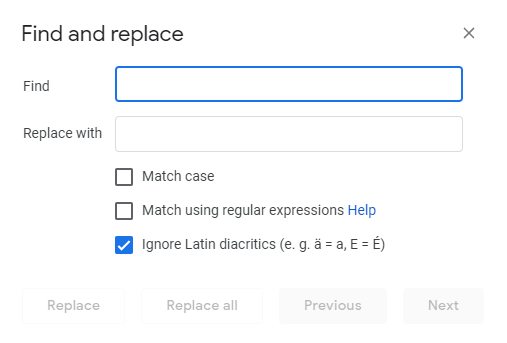
Introduceți cuvântul pe care doriți să îl căutați în caseta Găsiți . BifațiPotriviți majuscule dacă cuvântul este scris cu majuscule sau este un acronim.
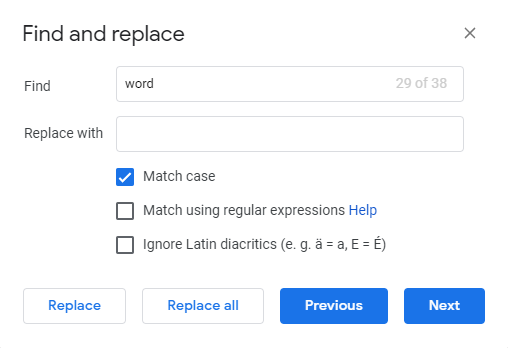
De asemenea, puteți bifa Potriviți folosind expresii regulate pentru a căuta modele de expresii regulate pe care motorul încearcă să le potrivească în textul introdus. Între timp, Ignorați diacritiile latine va ignora caracterele speciale precum Umlaut (Ä, care este egal cu A).
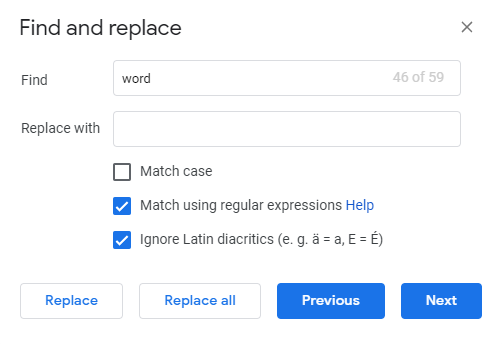
Tastați cuvântul de înlocuire în caseta Înlocuiți cu .
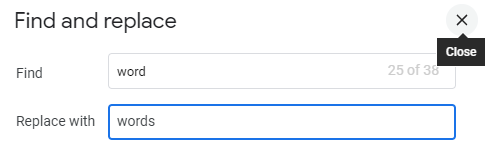
Faceți clic pe Înlocuiți-le pe toate dacă doriți să schimbați toate cuvintele spuse. Folosiți Anterior și Următorul pentru a găsi cuvântul specific. Dacă doriți să înlocuiți numai acel cuvânt, faceți clic pe Înlocuiți .
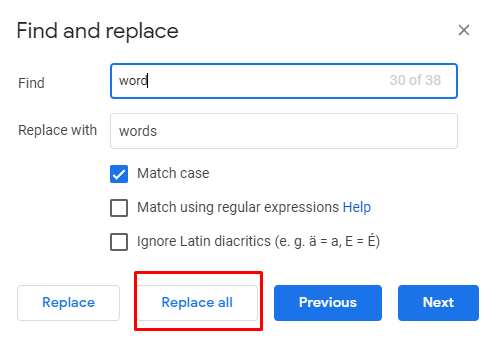
Găsiți și înlocuiți cuvinte în Google Docs (mobil)
Atingeți aplicația Google Docs și deschideți documentul pe care doriți să îl editați.
Atinge pictogramatrei puncte (⋮ ). Apoi, atingeți Găsiți și înlocuiți .
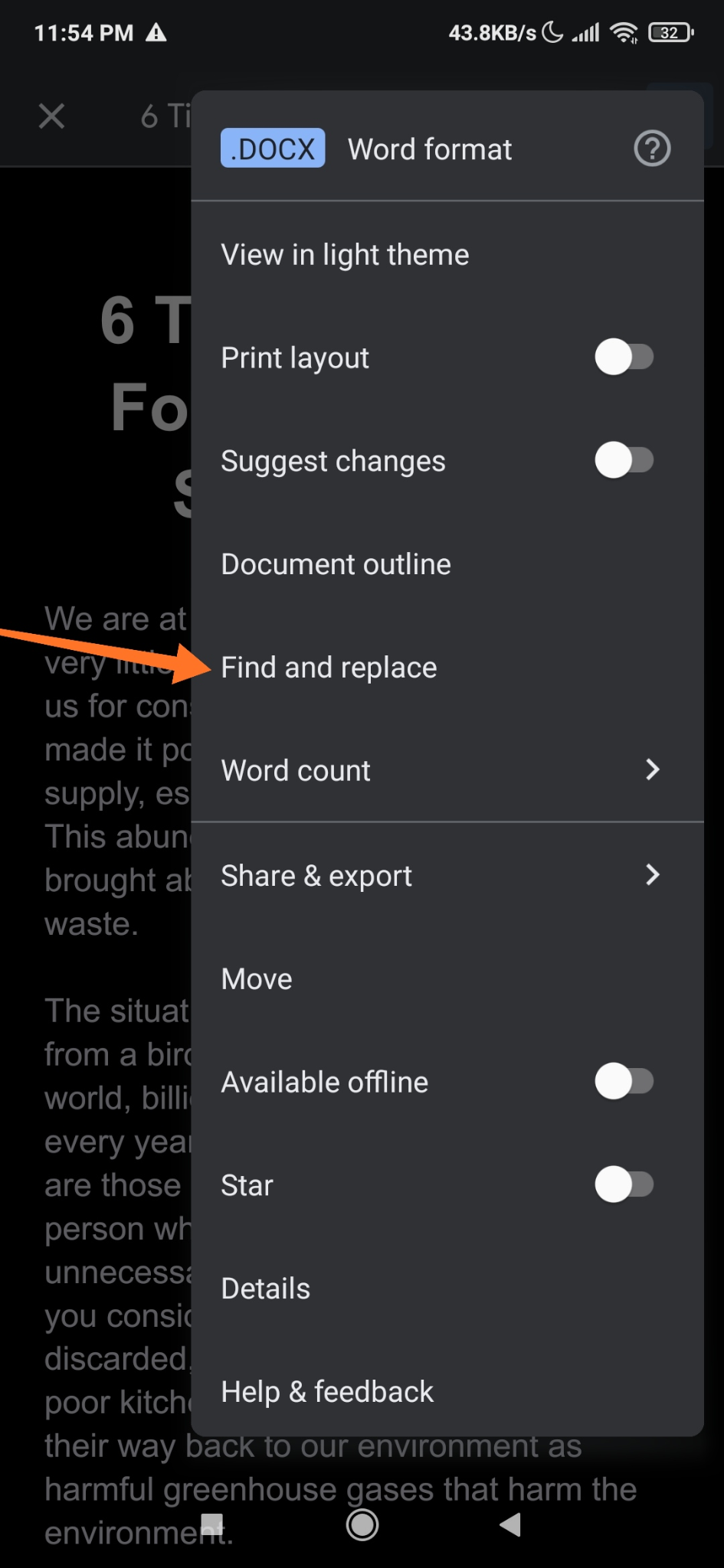
Tastați cuvântul pe care doriți să îl modificați. Verificați-i ortografia.
Atingeți Căutare . Dacă doriți să căutați cuvintele cu majuscule și minuscule exacte, bifați Potriviți majuscule . Dacă căutați modele de expresii regulate pe care motorul încearcă să le potrivească în textul introdus, bifați Potriviți folosind expresii regulate ..
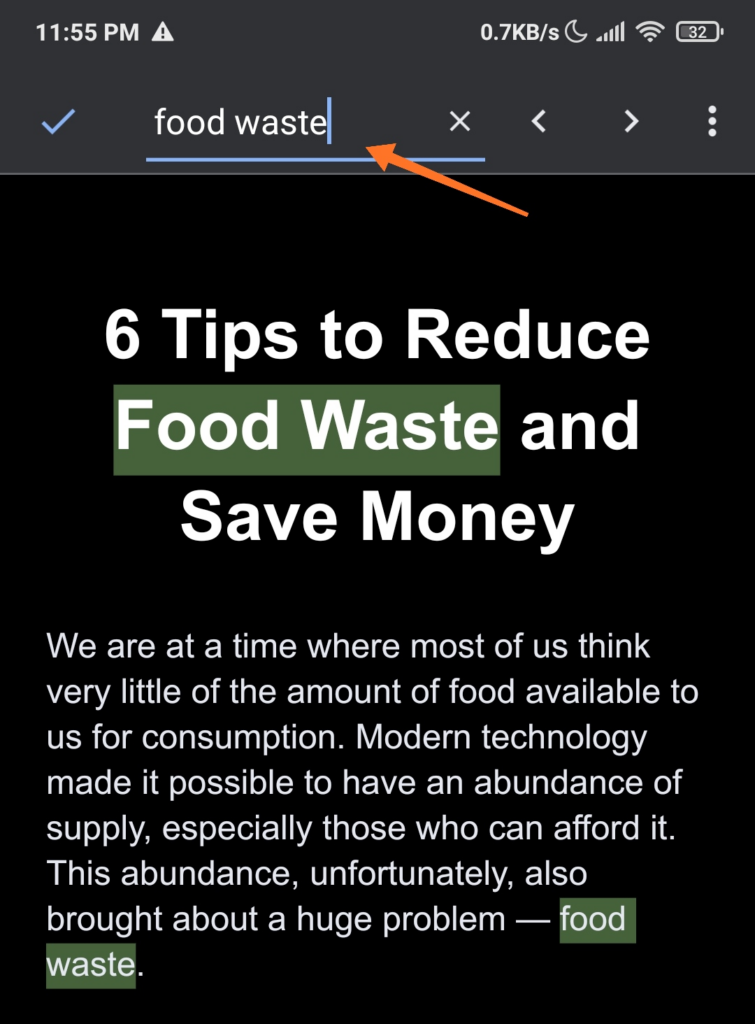
Acum, puteți vedea instanțele cuvântului în partea dreaptă sus a ecranului. Pentru a comuta între cuvinte, atingeți săgețile Înapoi și Următorul .
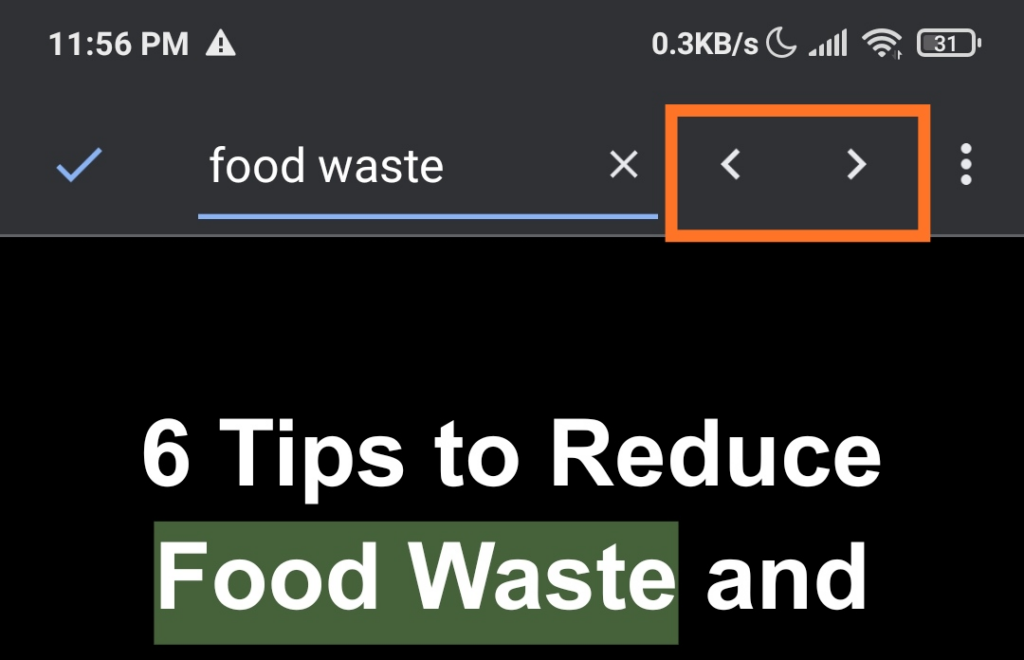
Tastați cuvântul pe care îl doriți ca înlocuitor. Dacă doriți să schimbați cuvântul evidențiat, atingeți Înlocuiți. Pentru a schimba toate aparițiile cuvântului, atingeți Înlocuiește-le pe toate .
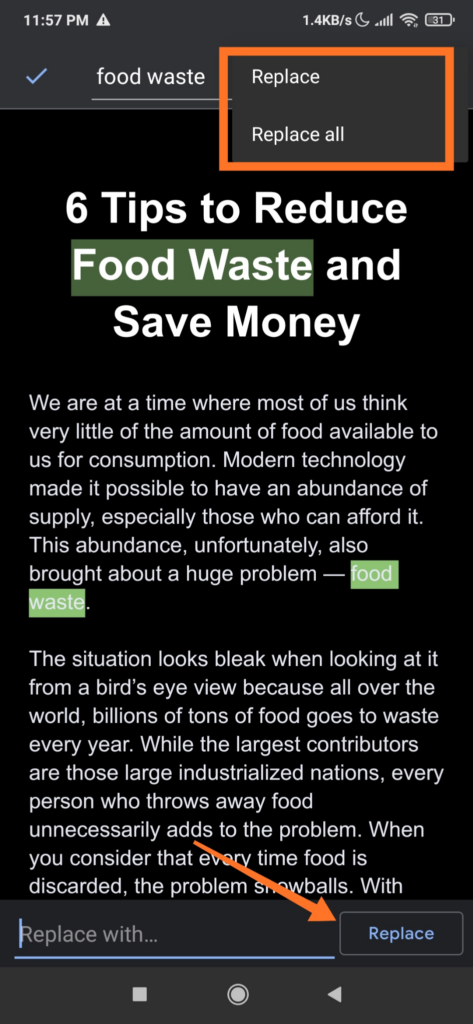
Cum vă faceți cuvintele?
Găsirea și înlocuirea cuvintelor în MS Word și Google Docs este ușor de făcut, mai ales după ce ați înțeles. De asemenea, puteți utiliza diferite opțiuni de căutare pentru a vă asigura că nu veți pierde niciun cuvânt pe care doriți să îl editați.
.
Postări asemănatoare: